パソコン入れ替え時に、新しいパソコンへプリンタードライバーおよびソフトウェアをインストールする方法です。
プリンタードライバーとソフトウェアは、最新バージョンをご利用ください。
1.プリンタードライバーのダウンロード
1.はじめに、ご利用の機種の【プリンタードライバーダウンロード】をクリックします。
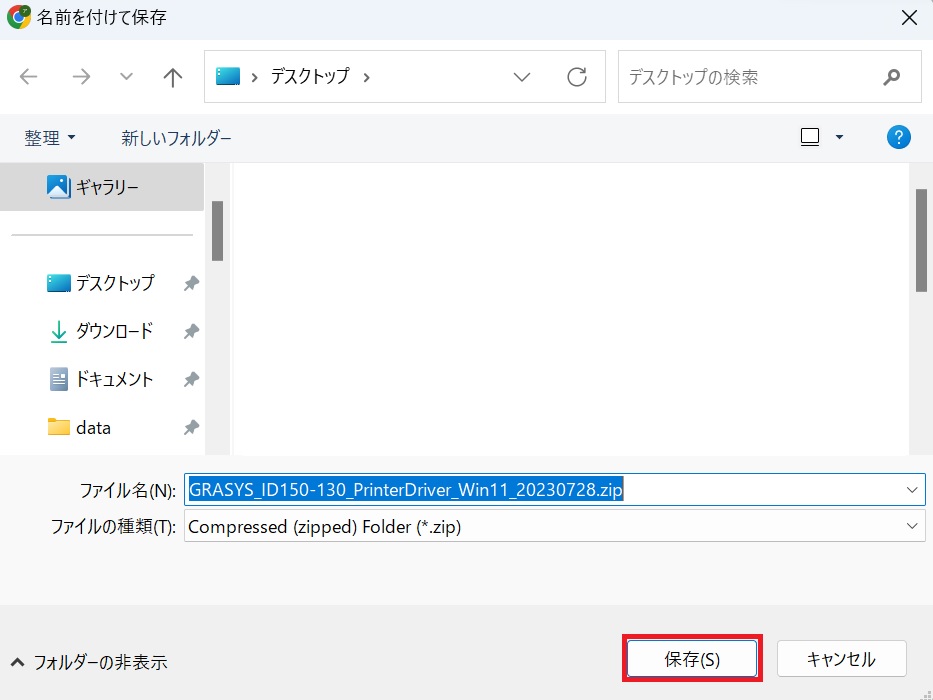
2.保存先をデスクトップなどわかりやすい場所にして【保存】をクリックします。
※この時点では、プリンターとパソコンは接続しないでください。
プリンターの電源も切っておいてください。
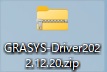
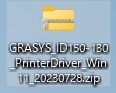
3.保存が完了すると、保存場所にフォルダが表示されます。
ID200/170用:GRASYS-Driver2022.12.20.zip
ID150/130用:GRASYS_ID150-130_PrinterDriver_Win11_20230728.zip
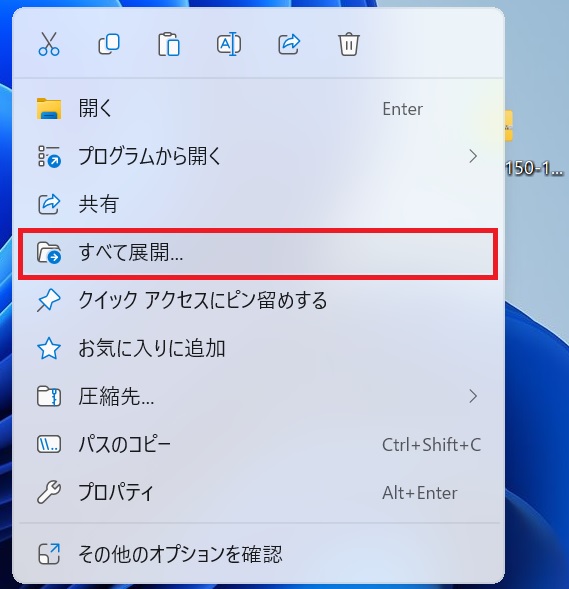
4.ファイルをすべて展開します。
ファイルを右クリックで、メニューが表示されますので、【すべて展開】をクリックします。
※すべて展開をせずにインストールを行うと、正常にインストールできませんので必ず行ってください。
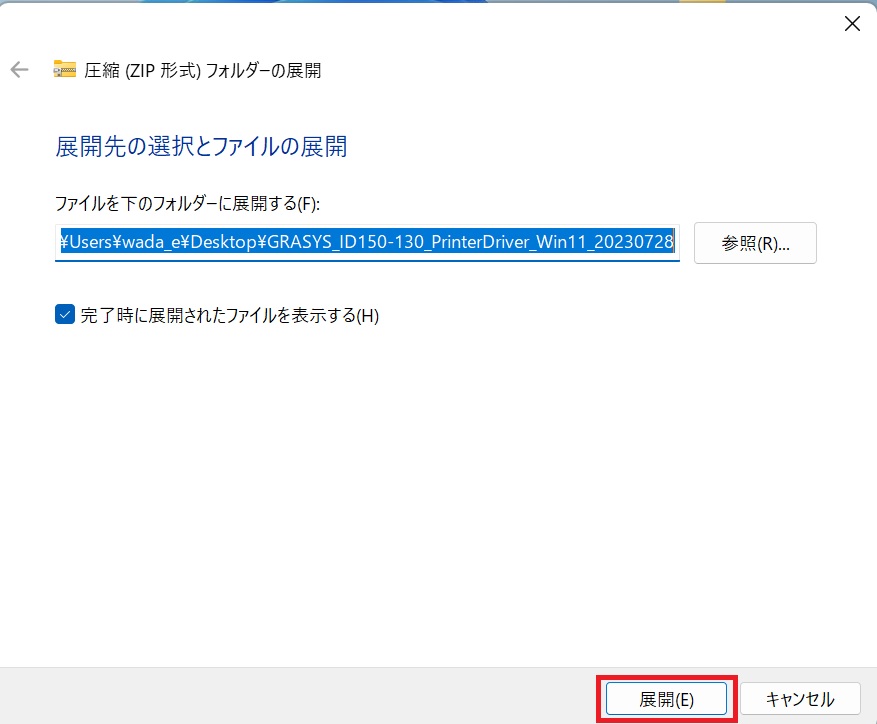
5.【展開】をクリックします。
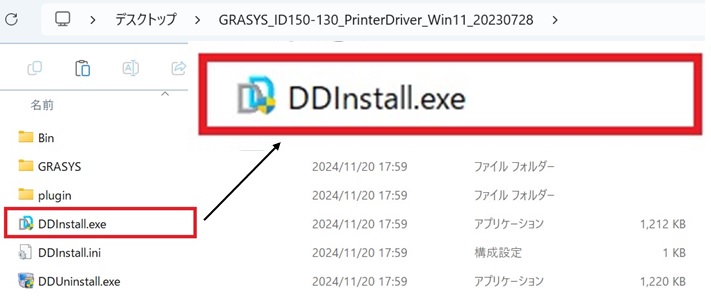
6.プリンタードライバーのインストールをします。
展開されたフォルダを開きます。
【DDInstall.exe】をダブルクリックします。
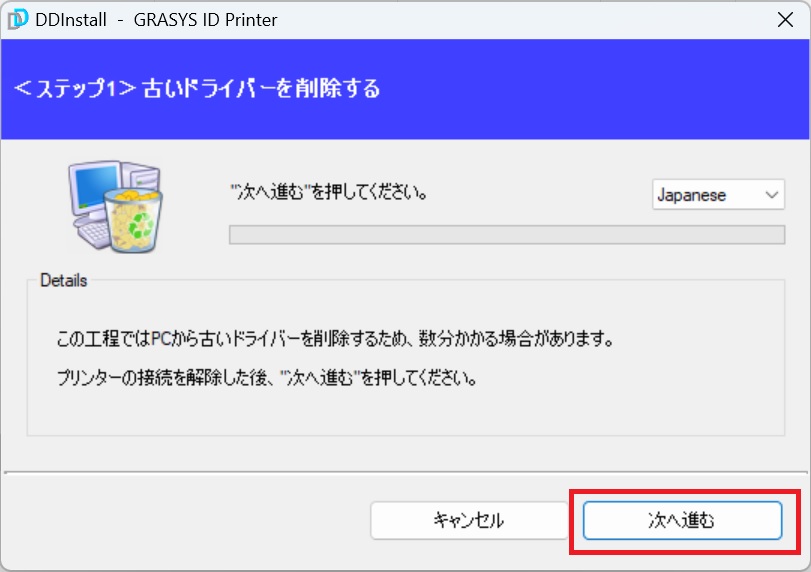
7.<ステップ1>古いドライバー削除する
【次へ進む】をクリックします。
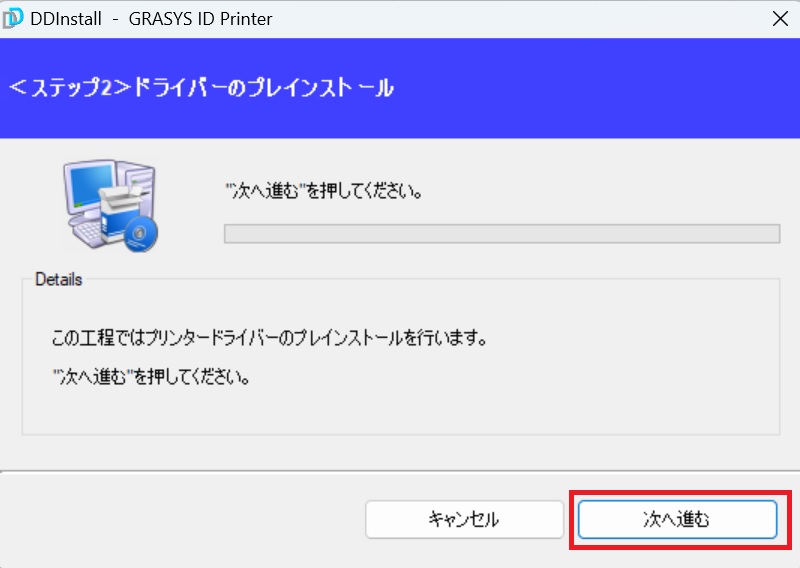
8.<ステップ2>ドライバーのプレインストール
【次へ進む】をクリックします。
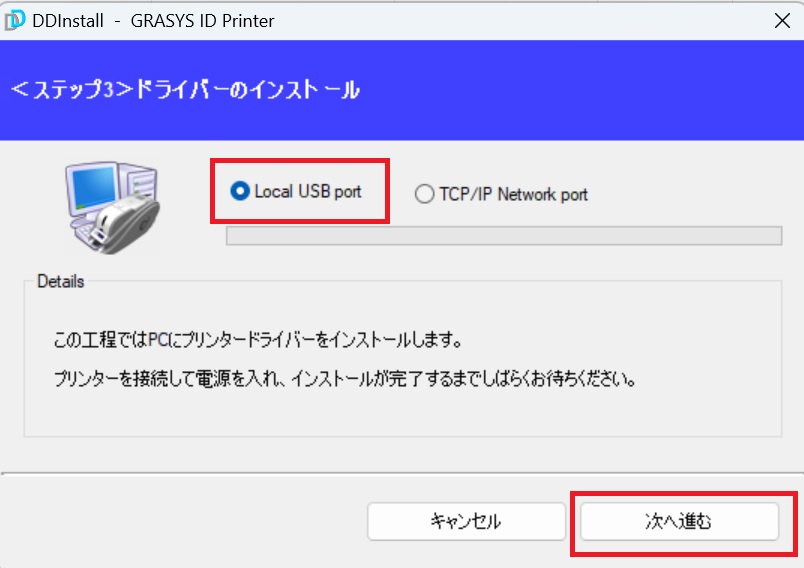
9.<ステップ3>ドライバーのインストール
※ここでプリンターとパソコンを接続し、プリンターの電源を入れます。
USB接続でご利用される場合は【Local USB port】を【次へ進む】をクリックします。
ID200/170
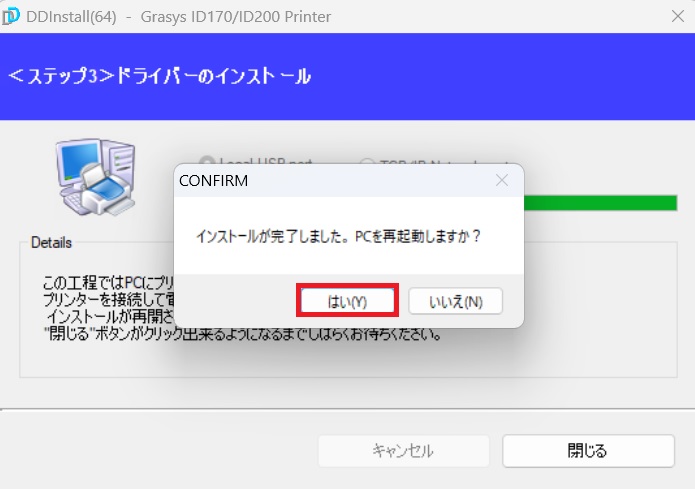
ID150/130
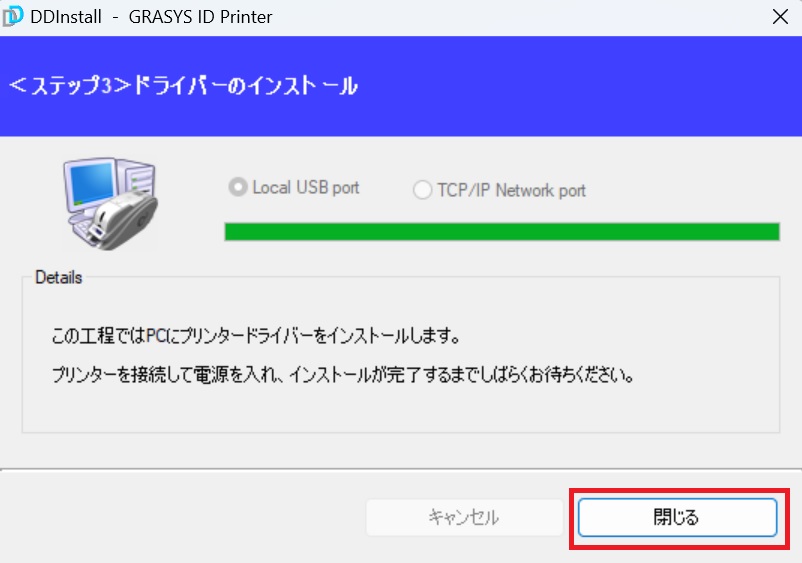
10.インストール完了です。
ID200/170:「インストールが完了しました。PCを再起動しますか?」のメッセージが表示したら「はい」をクリックします。
ID150/130:グリーンのバーが右端まで進みましたら【閉じる】をクリックします。
2.ソフトウェアのインストール
デザインソフトGRASYS IDソフトウェアのインストール方法です。
1.左の【GRASYS IDソフトウェアダウンロード】をクリックします。
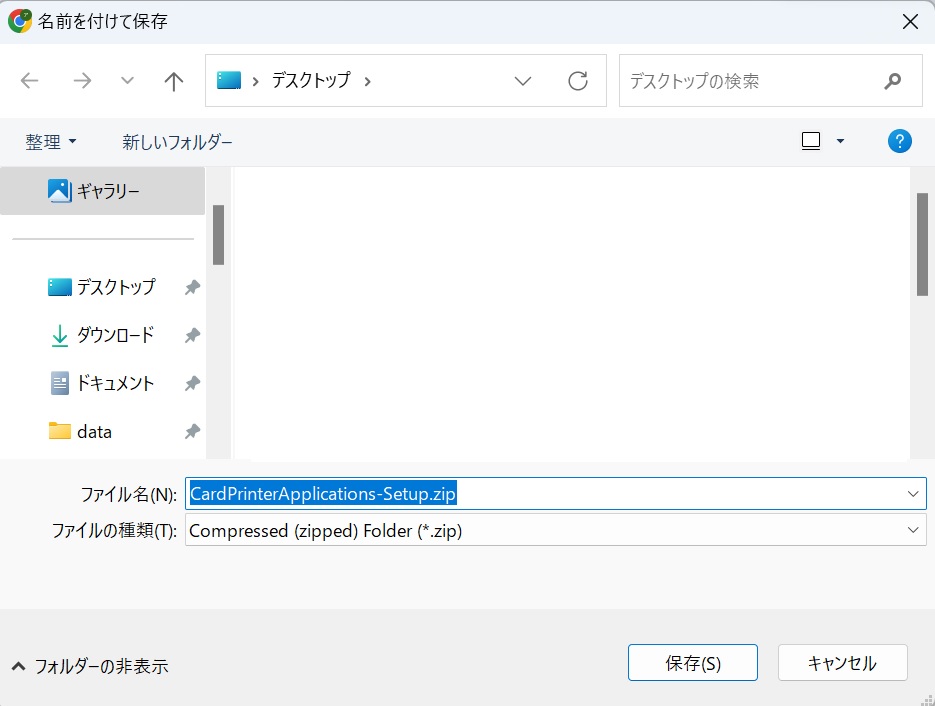
2.保存先をデスクトップなどわかりやすい場所にして保存をクリックします。

3.保存が完了すると、【CardPrinterApplications-Setup.zip】が表示されます。
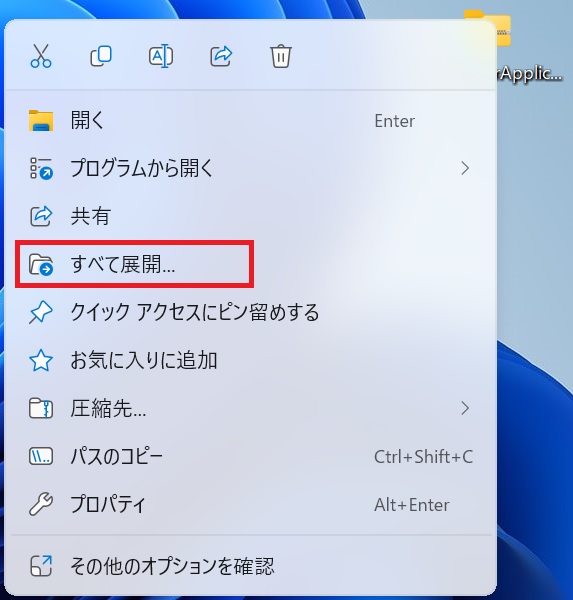
4.【CardPrinterApplications-Setup.zip】を右クリックで、メニューが表示されます。【すべて展開】をクリックします。
※すべて展開をせずにインストールを行うと、正常にインストールできません。

5.【展開】をクリックします。
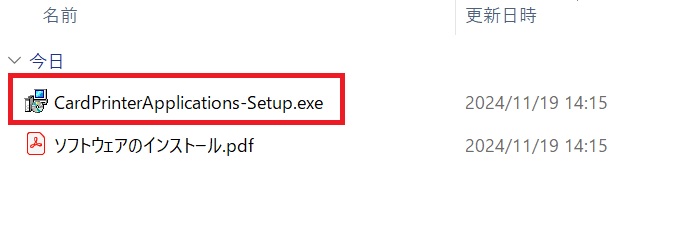
6.【CardPrinterApplications-Setup.exe】を開きます。
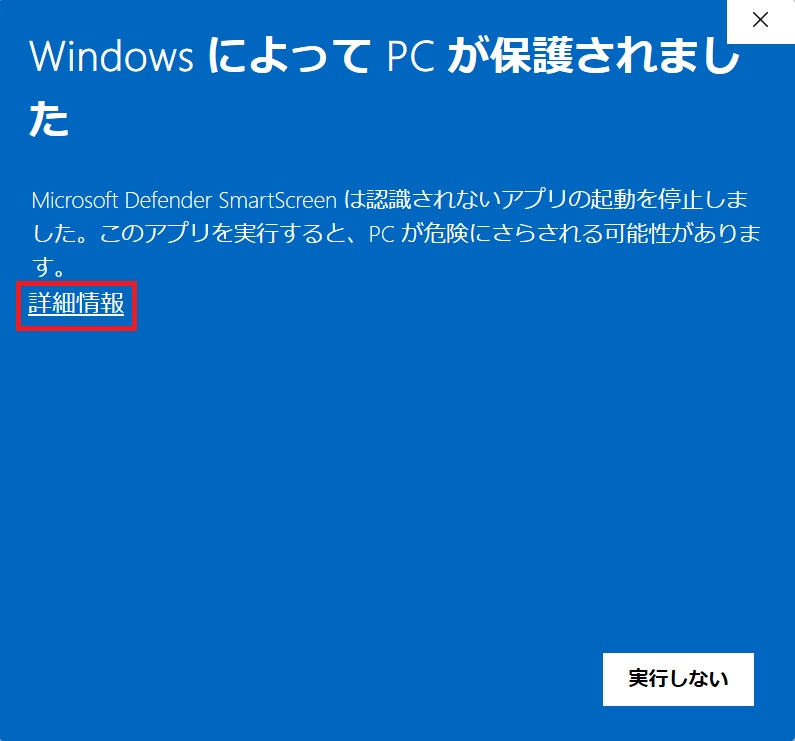
7.『WindowsによってPCが保護されました』
が表示されましたら、【詳細設定】をクリックします。
表示されない場合は、9.へ進みます。

8.【実行】をクリックします。

9.日本語で変更なければ、【OK】をクリックします。

10.【次へ】をクリックします。

11.【次へ】をクリックします。

12.【次へ】をクリックします。

13.【インストール】をクリックします。

14.【完了】をクリックします。

15.GRASYS IDソフトウェアが起動します。
16.デザインは新たに新規作成します。
デザイン作成はマニュアルをダウンロードしご参照ください。
3.データの移行方法
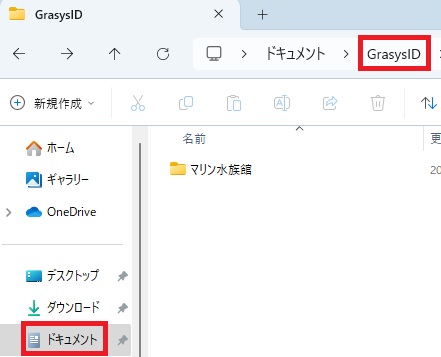
GRASYS IDのデータ移行方法です。
デフォルトの設定では、「ドキュメント」の「GrasysID」フォルダに保存されています。
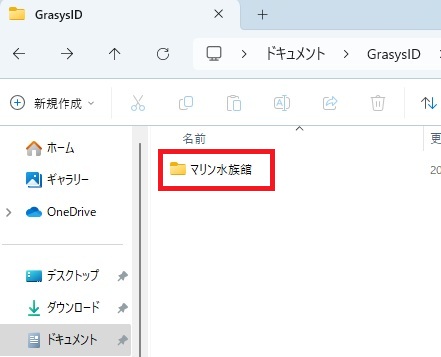
フォルダの中には、デザインデータやデータベースが保存されています。移行の際は、フォルダごと新しいパソコンへ移行します。
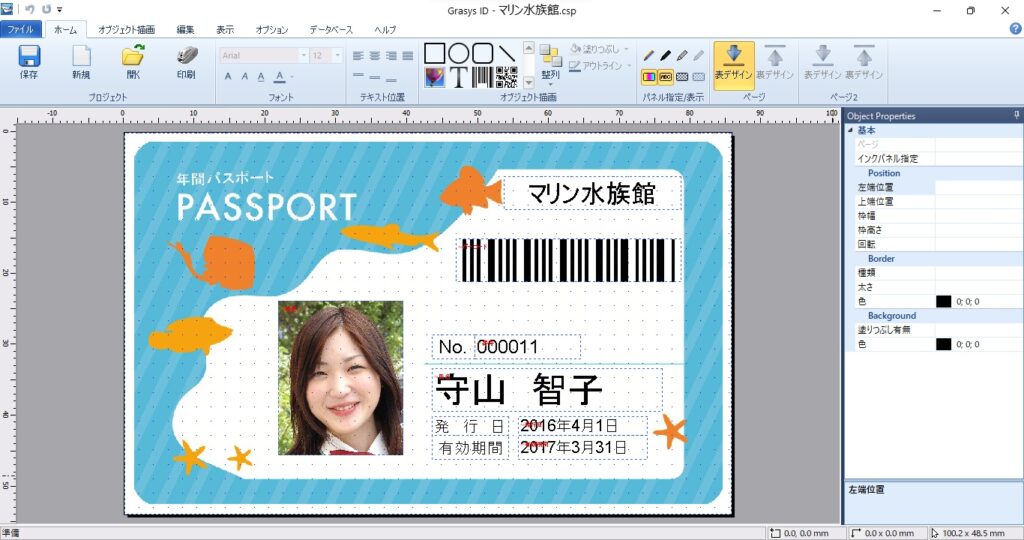
データが正しく移行されているかご確認ください。


